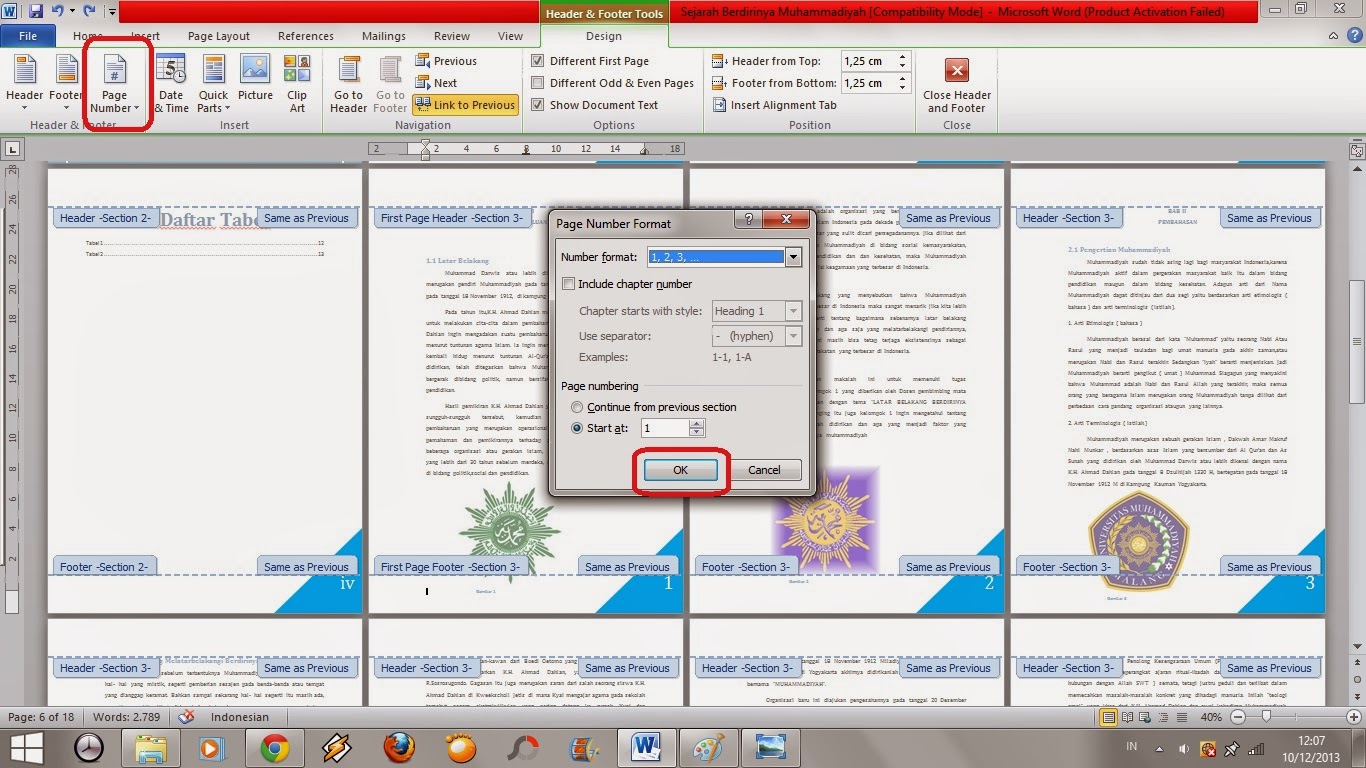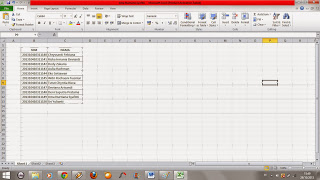Akan ada masa dimana sms yang biasanya berisi "ibu uangku habis" berubah menjadi "ibu uangnya sudah aku transfer" :')
Jumat, 11 April 2014
Senin, 03 Maret 2014
An-Nur
وَالطَّيِّبٰتُ لِلطَّيِّبِينَ وَالطَّيِّبُونَ لِلطَّيِّبٰتِ
"waalththhayyibaatu lilththhayyibiina waalththhayyibuuna lilththhayyibaati"
Rabu, 15 Januari 2014
Hadist o:)
Rasulullah Shallallahu
‘alaihi wa Sallam bersabda :
أحبب حبيبك هونا ما عسى أن يكون بغيضك يوما ما وأبغضك هونا ما عسى أن يكون حبيبك يوما ما.
“Cintailah orang yang kamu cintai sewajarnya, boleh jadi pada suatu hari kelak ia akan menjadi orang yang engkau benci. Dan, bencilah orang yang kau benci sewajarnya, boleh jadi pada suatu hari kelak ia akan menjadi orang yang engkau cintai.”
أحبب حبيبك هونا ما عسى أن يكون بغيضك يوما ما وأبغضك هونا ما عسى أن يكون حبيبك يوما ما.
“Cintailah orang yang kamu cintai sewajarnya, boleh jadi pada suatu hari kelak ia akan menjadi orang yang engkau benci. Dan, bencilah orang yang kau benci sewajarnya, boleh jadi pada suatu hari kelak ia akan menjadi orang yang engkau cintai.”
Rasulullah Shallallahu
‘alaihi wa Sallam bersabda :
إذا أحب أحدكم أخاه فى الله، فليعلمه، فإنه أبقى في الألفة وأثبت في المودة.
“Apabila salah seorang dari kamu mencintai saudaranya karena Allah hendaklah ia memberitahu kepadanya, karena hal itu dapat melanggengkan kasih sayang dan memperkuat rasa cinta.”
إذا أحب أحدكم أخاه فى الله، فليعلمه، فإنه أبقى في الألفة وأثبت في المودة.
“Apabila salah seorang dari kamu mencintai saudaranya karena Allah hendaklah ia memberitahu kepadanya, karena hal itu dapat melanggengkan kasih sayang dan memperkuat rasa cinta.”
Rabu, 01 Januari 2014
Selasa, 10 Desember 2013
Membuat Makalah
membuat DAFTAR ISI
1. blok pada judul (bab) yang akan dimaksukkan pada daftar isi
2. lalu pilih style heading 1
1. blok pada sub bab yang akan dimaksukkan pada daftar isi
2. lalu pilih style heading 2
menambahkan DAFTAR ISI
1. pada menu references, pilih table of contens
2. pilih automatic table 1
3. lalu klik OK
maka dengan otomatis akan muncul daftar isi
membuat DAFTAR GAMBAR dan TABEL
1. pada menu references, pilih insert caption
2. pilih pada label, gambar
3. lalu klik OK
1. pada menu references, pilih insert caption
2. pilih pada label, tabel
3. lalu klik OK
menambahkan DAFTAR GAMBAR dan TABEL
1. pada menu references, pilih insert table of figures
2. pilih pada caption label, gambar
3. lalu klik OK
1. pada menu references, pilih insert table of figures
2. pilih pada caption label, label
3. lalu klik OK
memberi HALAMAN pada makalah
1. klik pada cover, pilih menu page layout, pada page setup
2. pilih break, lalu klik next page
3. lalu pada menu insert, pilih page number
4. format page number sesuai dengan keinginan
memberi HALAMAN pada makalah
1. klik pada daftar tabel, pilih menu page layout, pada page setup
2. pilih break, lalu klik next page
3. lalu pada menu insert, pilih page number
4. format page number sesuai dengan keinginan
Kamis, 21 November 2013
Cara Menghubungkan Dua Komputer, menggunakan kabel UTP / kabel LAN Cross-over
Apabila anda mempunyai dua komputer dan ingin agar kedua komputer tersebut saling terhubung dan dapat saling berkomunikasi, supaya bisa bertukar data, sharing internet, sharing printer, sharing aplikasi, game 2 Players, dll, cara yang paling mudah adalah dengan menghubungkannya menggunakan kabel UTP / kabel LAN.
Syaratnya yaitu kedua komputer memiliki port Ethernet (LAN Card/NIC Card).
Umumnya komputer yang ada pada saat ini sudah memiliki port Ethernet ini. Untuk komputer yang lama dan tidak memiliki, dapat ditambahkan NIC PCI atau NIC USB (USB to LAN)
Port LAN pada komputer Desktop
Port LAN pada Laptop
Untuk dapat saling berhubungan antara kedua komputer secara langsung ini (tanpa menggunakan perangkat Switch) kita gunakan Kabel UTP / kabel LAN dengan konfigurasi Cross-over.
Kalau anda sudah mempunyai kabel LAN dengan konfigurasi Cross-over, tinggal colokkan kedua ujung konektornya pada masing-masing port ethernet di kedua komputer yang akan saling terhubung.

Komputer A Komputer B
Setting IP Address.
Setelah kita sudah menyiapkan koneksi fisiknya, kemudian agar kedua komputer dapat saling bisa berkomunikasi, maka harus diset IP address pada masing-masing komputer ( komputer A dan komputer B).
Pada langkah-langkah berikut dan contoh-contoh capturenya adalah untuk Windows 7, (untuk Windows yang lain XP, Windows 8, tidak jauh berbeda, hanya beda tampilan saja).
• Klik pada Logo Network di sebeleh kanan bawah layar desktop, kemudian klik Open Network and Sharing Center
• Kemudian klik Local Area Connection
• kemudian klik pada Properties
• Sorot pada Internet Protocol Version 4(TCP/IPv4)
• Klik Properties
• Pilih Use the following IP address
• Isikan IP address, contoh : 192.168.0.1
• Subnet mask : 255.255.255.0
• Klik OK
Tadi itu adalah untuk setting Komputer A
Lakukan langkah yang sama untuk komputer B, yang beda adalah dalam mengisi IP address
• Untuk komputer B, isi IP address misal dengan : 192.168.0.2
Selesai sudah pemberian alamat IP address untuk kedua komputer, dan seharusnya antara kedua komputer tersebut sudah dapat saling berkomunikasi.
Untuk mengecek koneksi, dapat dilakukan dengan perintah ping
(untuk dapat melakukan perintah ping, offkan/matikan terlebih dahulu Windows Firewallnya, masuk dari Control Panel; Windows Firewall ; Turn off Windows Firewall)
Perintah Ping dari komputer A ke Komputer B
• Di Komputer A masuk ke Command prompt (klik berbarenganLogo Windows dan R), kemudian ketik CMD maka akan tampil layar Command Prompt (layar yang berwarna hitam)
• Ketik :
Ping 192.168.0.2 kemudian tekan Enter
maka harus ada Reply dari komputer B (192.168.0.2)
Perintah Ping dari Komputer A ke komputer B
• Lakukan juga perintah ping dari komputer B ke komputer A
ping 192.168.0.1 kemudian tekan Enter
maka harus ada Reply dari komputer A (192.168.0.1).
Demikian cara menghubungkan dua komputer, menggunakan kabel UTP / kabel LAN Cross-over, Semoga Bermanfaat.
Cara Crimping Kabel UTP
Pada post kali ini saya akan membahas Cara Crimping Kabel UTP.
Sebelum kita memulainya kita harus menyiapkan beberapa alat dan bahan, untuk itu langsung saja simak artikel berikut :
1. Kabel UTP

2. Konektor RJ 45

3. Tang Crimping

4. Cutter

5. LAN Tester

Berikut adalah cara meng-crimpingnya :
1. Kelupas kulit kabel UTP dengan menggunakan cutter.

2. Kemudian pisahkan masing-masing kabel hingga terpisah semua.
3. Kemudian susun kabel sesuai kebutuhan,


4. Potong susunan kabel tersebut (ratakan) dengan gunting atau tang crimping.
5. Masukkan kabel UTP yang telah diratakan ke dalam RJ-45 dengan benar.

6. Masukkan dan jepitkan kabel UTP dan RJ45 yang telah disatukan pada lubang yang terdapat pada tang crimping.
7. Untuk pengecekan sambungan, masukkan kedua ujung kabel utp yang telah terpasang RJ-45 ke dalam LAN tester lalu periksa,
Selasa, 29 Oktober 2013
Mail Marge
Pilih menu Mailings
pada start mail marge pilih normal word dokumen
pada select recipient pilih use existing list
lalu pilih data yg telah di buat pada excel
lalu pilih insert merge field
Pilih NAMA,
letakkan pada kepada
jika di klik Preview Result akan muncul nama yang ada pada daftar
geser untuk melihat daftar nama,
di sebelah kanan Preview Result klik panah
semua daftar nama pada excel akan masuk di undangan
Format Cell
berikut ini adalah langkah-langkahnya :
klik kanan pada cell
pilih format cell
lalu akan muncul tampilan seperti berikut :
pilih number maka tulisan akan berubah seperti gambar di atas,
lalu kllik OK
maka semua Cell akan berubah menjadi seperti yang di inginkan.
Selasa, 22 Oktober 2013
Perbedaan Laptop dan Komputer
|
Laptop 1 (LAPTOP)
|
Laptop 2 (PC)
|
||
|
CPU
|
Chipset
|
intel core i3 2310M
|
Intel Pentium Dual E2160
|
|
Socket
|
Socket Socket 988B rPGA
|
Socket 775 LGA
|
|
|
Speed
|
2.10GHz
|
1,8 GHz
|
|
|
RAM
|
Chipset
|
DDR3
|
DDR2
|
|
Speed
|
665,2 MHz
|
333,3 MHz
|
|
|
Motherboard
|
Chipset
|
Chipset Vendor : Intel
Chipset Model : Sandy
Bridge
Chipset Revision : 09
|
Intel P35/633/631
|
|
Slot
|
PCI-E
|
PCI-E
|
|
|
Southbridge
|
Southbridge Vendor
: Intel
Southbridge : Model HM65
Southbridge Revision : B2
|
Intel 82801GB (ICH7/R)
|
|
|
Graphics
|
Chipset
|
Intel
Model HD Graphics Family
Device ID 8086-0116
|
Intel G33/G31 Express Chipset
Family
|
|
Speed
|
60 Hz
|
60 Hz
|
|
|
Hard Drive
|
Chipset
|
Hitachi HTS545050B9A300
|
ST3160815A
|
|
Speed
|
5400 RPM
|
-
|
|
|
Network
|
Chipset
|
Atheros AR9002WB-1NG Wireless
Network Adapter
|
Realtek PCIe GBE Family Controller
|
kesimpulan dari data di atas dapat di simpulkan bahwa, hasil perbandingan kedua laptop tersebut dapat diketahui bahwa laptop 1 lebih unggul, karena pertama dilihat dari CPU, laptop 1 menggunakan chipset processor Intel i3 2310M dengan kecepatan 2,10 GHz sedangkan laptop 2 Intel Pentium Dual E2160 dengan kecepatan 1,8 GHz. Dilihat dari chipset tersebut kita sudah tahu bahwa keceptan kinerja laptop 1 lebih unggul, didukung dengan chipset RAM dengan kecepatan yang unggul juga, yaitu 665,2 MHz jauh jika dibandingkan laptop 2 yang hanya 333,3 MHz.
Dilihat dari graphic dan hard drive laptop 1 menggunakan HD sedangkan laptop 2 masih menggunakan model express. Dari segi hard drive yang digunakan, laptop 1 menggunakan chipset Hitachi HTS545050B9A300, sedangkan laptop 2 menggunakan ST3160815A. Dari segi network, laptop 1 menurut saya lebih unggul karena menggunakan chipset Atheros AR9002WB-1NG Wireless Network Adapter karena atheros sensitifitasnya tinggi, dan jarak 1 km kondisi LOS dapat sinyal 28db, sedangkan realtek hanya dapat 19db-21db. pada network laptop 1 sudah menggunakan wireless, sedangkan pada laptop 2 tidak.
Langganan:
Postingan (Atom)